Pokud plánujete přesunout data ze starého telefonu do nového, můžete to udělat několika způsoby, zejména u kontaktů, mediálních souborů a aplikací. U důležitých dat, jako jsou textové zprávy, jsou však vaše možnosti omezené.
Kromě toho se každá z možností přenosu dostupných pro přesun textových zpráv z iPhone na Android bude lišit podle značka a model telefonu Android. Některé telefony Android mohou vyžadovat adaptér nebo kabel, zatímco jiné mohou fungovat pouze s nástroji třetích stran.
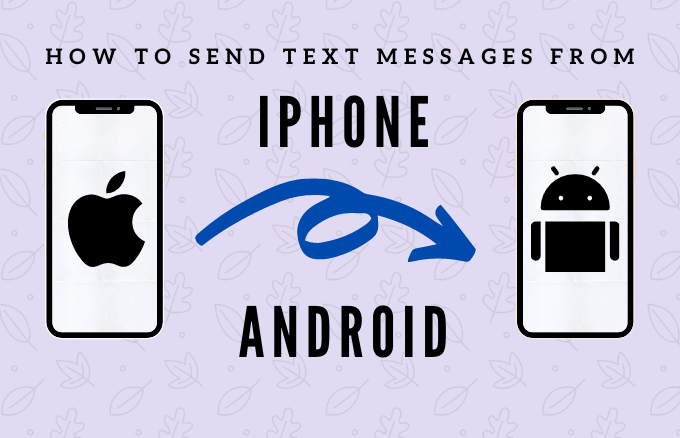
Jak přenášet textové zprávy z iPhone na Android
Než budete moci přesouvat textové zprávy, je důležité si ponechat zálohu pro případ, že telefon přestane během přenosu souborů fungovat.
Můžete zálohujte své zprávy z iPhone nebo přistupovat k Samsung Cloud a používat jej pro obnovení zálohy do telefonu Android.
Chcete-li přenést textové zprávy z iPhone do telefonu Android, můžete použít Kabel USB-OTG a Smart Switch, Quick Přepínač adaptéru pro telefony Google nebo nástroje třetích stran.
Přenos textových zpráv pomocí konektoru OTG a inteligentního přepínače
S telefonem Samsung Galaxy můžete použijte OTG konektor, který byl dodán s telefonem, připojte jej k iPhonu a poté spustit inteligentní přepínač pro přenos textových zpráv.
In_content_1 vše: [300x250] / dfp : [640x360]->
Inteligentní přepínač umožňuje bezproblémový přesun veškerého obsahu z vašeho iPhone do telefonu Galaxy.
Prvním krokem je zajistit, aby byly vaše textové zprávy připraveny k přenosu synchronizací vašeho iPhone s iCloud.
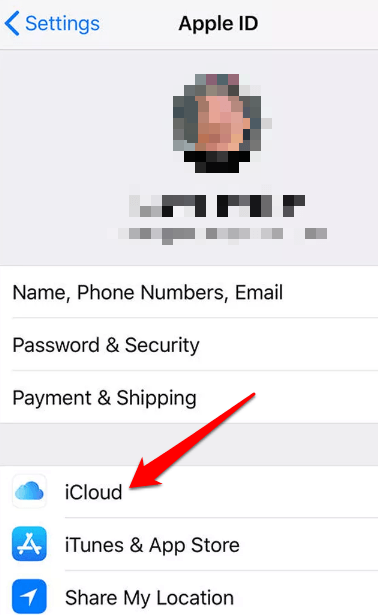
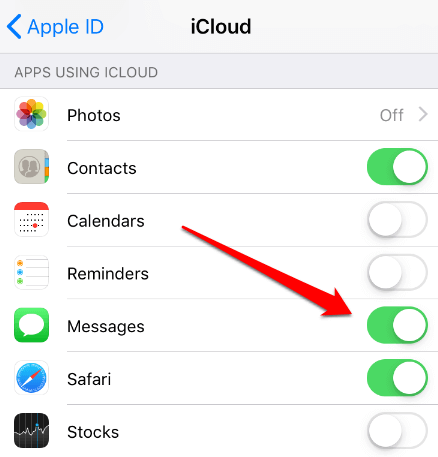
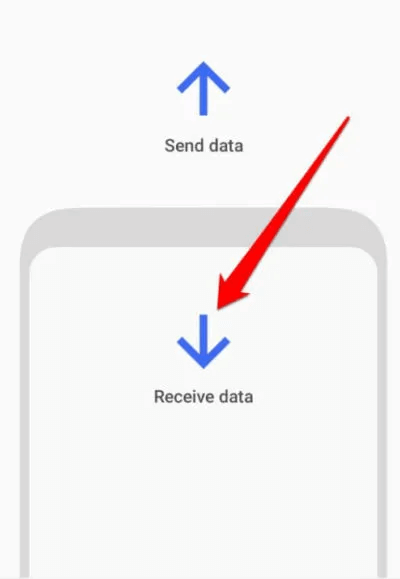
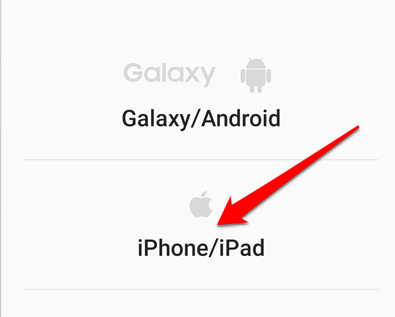
Přenést textové zprávy pomocí iCloudu
Alternativně si můžete stáhnout zálohu svých zpráv z iCloudu, abyste ji mohli obnovit v telefonu Android. K tomu můžete použít nástroj jiného výrobce, jako je Dr. Fone, který vám pomůže zálohovat obnovte svůj iPhone zpráv z iCloudu na Android.
Obrázek: how-to-transfer-text-messages-from-iphone-to-android-dr-fone-restore-from-icloud-backups
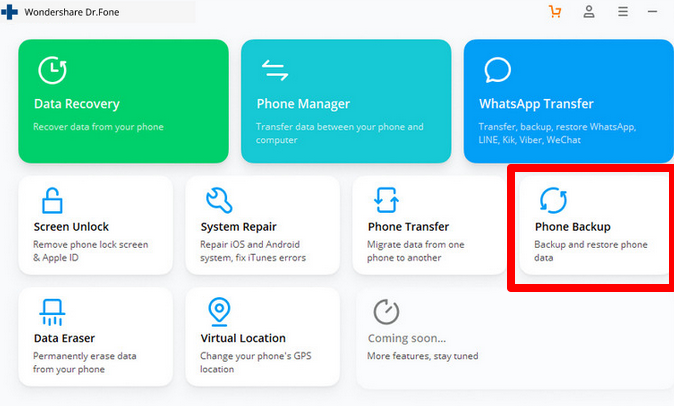
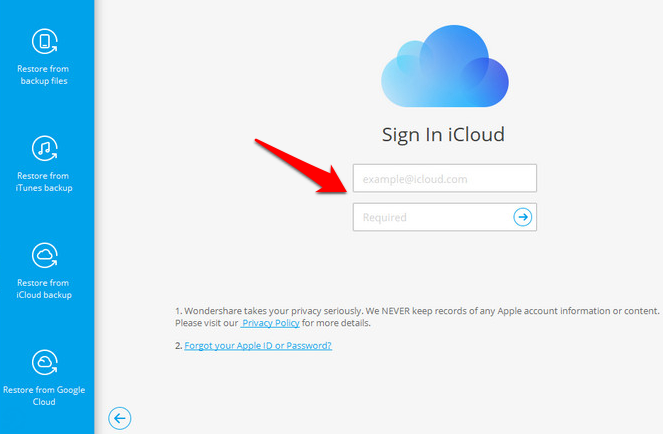
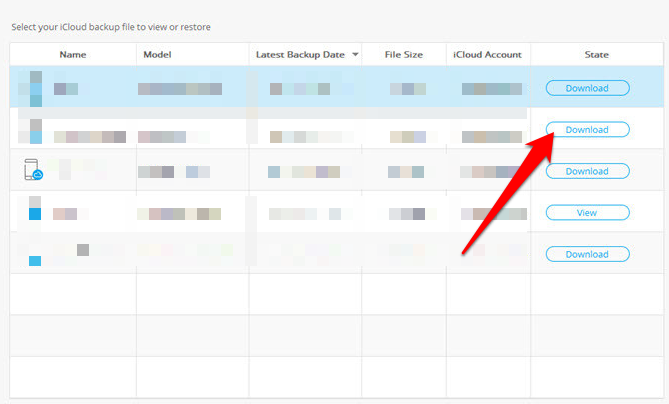
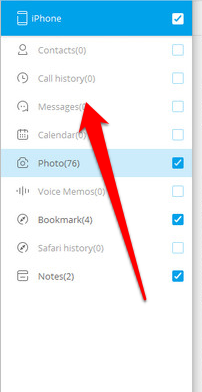
Po dokončení procesu budou zprávy z vašeho iPhone v telefonu Android obnoveno.
Přenos textových zpráv pomocí adaptéru Quick Switch
Pokud používáte telefon Google Pixel, můžete se přesunout vaše zprávy z iPhone na Android s adaptérem Quick Switch.
Tento adaptér OTG může připojit USB port Pixel k vašemu iPhone, takže můžete do svého zařízení Android přenášet mediální soubory, kontakty, protokoly hovorů a zprávy. Adaptér podporuje telefony Pixel a zařízení se systémem iOS 8 nebo novějším nebo Android 5.0 a novějšími verzemi.
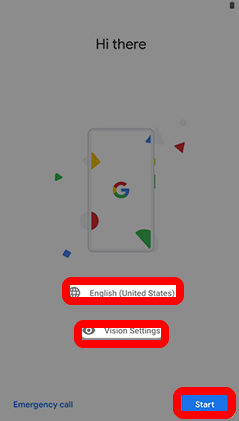
Obrázek: jak-přenést-textové zprávy-z-iphone-na-android-quick-switch-adaptér-start-next-copy-data- from-existing-device
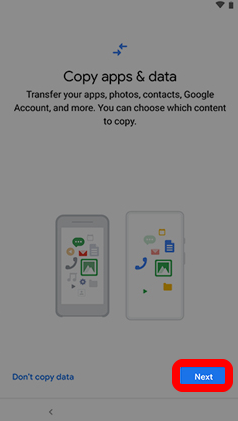
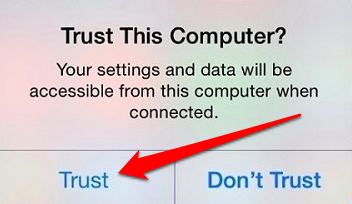
Jak používat aplikaci jiného dodavatele k přesouvání textových zpráv
Pokud nemůžete použít Smart Switch nebo Quick Switch Adapter pro telefony Google, můžete použít řešení jiného výrobce k přenosu zpráv z iPhonu na Android.
Jedním z populárních nástrojů je iSMS2droid. Tento software je zdarma a nedovolí vám skákat přes obruče a přenášet zprávy z vašeho iPhone. Navíc k dokončení procesu nemusíte mít oba telefony.

Chcete-li začít, připojte iPhone k PC nebo Mac, spusťte iTunesa zálohujte iPhone.
Přeneste své zprávy bez škytavky
Získání nového telefonu je vzrušující, ale při přepínání mezi dvěma různými operačními systémy je zásadní přenášet textové zprávy a další důležitá data. I když se může zdát trochu zdlouhavé přenášet textové zprávy z jednoho telefonu do druhého, výše uvedená řešení vám usnadní proces pro plynulejší přenos.
Dokázali jste přesunout textové zprávy z iPhone do telefonu Android pomocí těchto pokynů? Dejte nám vědět v komentářích.